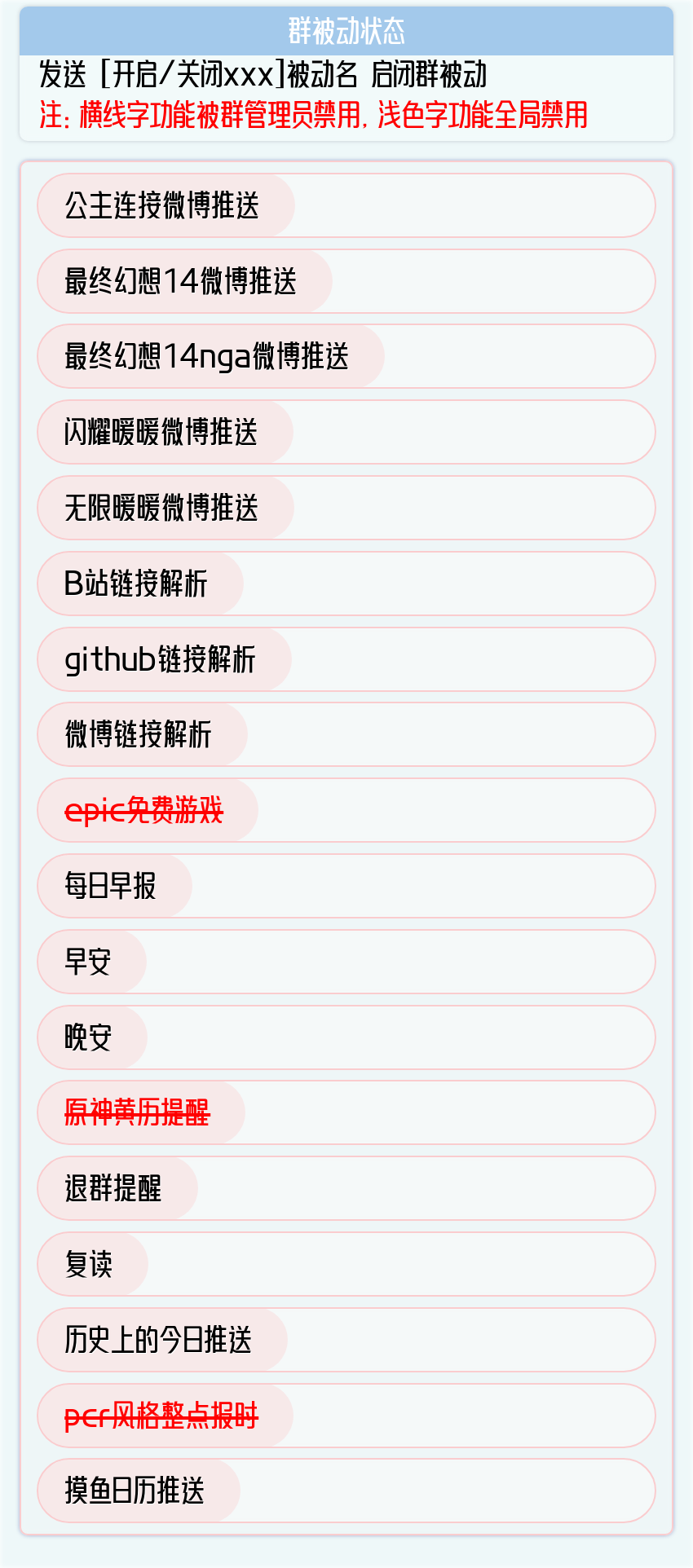图片来自:暖暖与美梦神
自用Bot,开发中。没学过Python所以是乱写的
基于nonebot2,插件和素材来自缝合自各地的米缸Bot
思路和素材很大程度上来自HibiKier/zhenxun_bot
Docker Compose(推荐)
-
新建文件夹,例如
bot,bot目录下新建gocqhttp和migangbot文件夹。 -
下载
docker/docker-compose.yml至bot,docker/.env.prod至bot/migangbot。 -
修改
.env.prod -
docker compose up -d,若未修改docker-compose.yml,bot将开放在本地1206端口
Debian/Ubuntu下的部署
- 安装系统依赖
sudo apt install libopencv-dev fonts-noto
- 安装Postgres并创建数据库(如果不用Postgres就默认使用sqlite,db文件在
data/database/migangbot.db)
sudo apt install postgresql postgresql-contrib
sudo su - postgres
psql
CREATE USER migangbot_user WITH PASSWORD 'migangbot_password';
CREATE DATABASE migangbot_db OWNER migangbot_user;- 安装Python3.10(编译安装或者用包管理器)
编译安装
- 安装依赖
sudo apt install build-essential zlib1g-dev libncurses5-dev libgdbm-dev libnss3-dev libssl-dev libreadline-dev libffi-dev libsqlite3-dev wget libbz2-dev
- 下载源码并解压
wget https://www.python.org/ftp/python/3.10.10/Python-3.10.10.tgz
tar -zxvf Python-3.10.10.tgz
- 编译
cd Python-3.10.10/
./configure --enable-optimizations
make -j 2
- 安装
sudo make altinstall
包管理器
不知道哪个发行版的默认python3是python3.10- 安装pdm
pip3.10 install pdm
- 下载MigangBot并安装依赖
git clone https://github.com/LambdaYH/MigangBot.git
cd MigangBot
pdm install
- 配置数据库(若跳过这步则使用sqlite)
cp db_config.yaml.example db_config.yaml
并完成db_config.yaml的编辑
- 启动一次Bot生成各项配置文件
# 先编辑 .env.prod
nb run
- 编辑所需文件(参考运行时各文件/路径说明)
- 持久化运行(二选一)
- 使用
supervisor
sudo apt install supervisor
cd scripts
python generate_supervisor_conf.py
cp migangbot.conf /etc/supervisor/conf.d/
sudo supervisorctl update
- 使用screen
sudo apt install screen
python scripts/generate_run_script.py
screen -S migangbot
pdm run all
| 路径/文件名 | 说明 |
|---|---|
| configs/ | 存储着yaml格式的各插件配置项,请按需修改 |
| resources/ | 一些资源,主要是字体 |
| data/ | 各插件运行时数据 |
| data/core/ | 存储着Bot核心运行数据,可按需修改 |
| data/core/count_manager.json | 记录各插件的使用次数,方便进行使用次数限制,一般无需修改 |
| data/core/help/ | 存储各项帮助图片缓存,一般无需修改 |
| data/core/plugin_manager/ | 存储插件的配置项,可按需修改,尤其是可对来自插件商店的插件进行修改 |
| data/core/task_manager/ | 存储群被动配置项,一般无需修改 |
| data/core/custom_usage.yaml | 自定义插件的使用说明,格式为插件名: 使用说明 |
| data/core/default_value_cache.json | 记录默认值缓存,不要改 |
| data/core/permission_manager.json | 当存在定时设置的权限时,该定时项会持久化到这个文件 |
文件名是插件名
| 键值 | 说明 | 类型 |
|---|---|---|
| name | 插件显示出来的名字 | str |
| aliases | 别名 | List[str] |
| group_permission | >=此群权限的群才可触发该插件 | int(1 - 5) |
| user_permission | >=此用户权限的用户才可触发该插件 | int(1 - 5) |
| global_status | 全局启用状态 | bool |
| default_status | 默认启用状态 | bool |
| enabled_group | 启用的群,仅默认启用状态为false时生效 |
List[int] |
| disabled_group | 禁用的群,仅默认启用状态为true时生效 |
List[int] |
| category | 插件类别,用于帮助图片中的分类显示 | str |
| hidden | 是否在帮助界面中隐藏 | bool |
| author | 插件作者,虽然放着这么一个项,但是完全没用 | str |
| version | 插件版本,虽然放着这么一个项,但是完全没用 | any |
- text: 直接写就行
- markdown: 说明的开头加上
[md],可选择性添加[width=xxx]来指定生成的图片宽度 - html: 说明的开头加上
[html],可选择性添加[width=xxx,height=xxx]来指定宽度与高度
- HibiKier/zhenxun_bot
- MeetWq/mybot
- iamwyh2019/aircon
- A-kirami/answersbook
- MinatoAquaCrews/nonebot_plugin_crazy_thursday
- SonderXiaoming/dailywife
- A-kirami/nonebot-plugin-cartoon
- lgc2333/nonebot-plugin-picmcstat
- nikissXI/nonebot_plugin_mc_server_status
- laipz8200/music
- C-Jun-GIT/Oreo
- kexue-z/nonebot-plugin-heweather
- Ice-Cirno/HoshinoBot
- he0119/nonebot-plugin-wordcloud
- Kyomotoi/ATRI
- ...